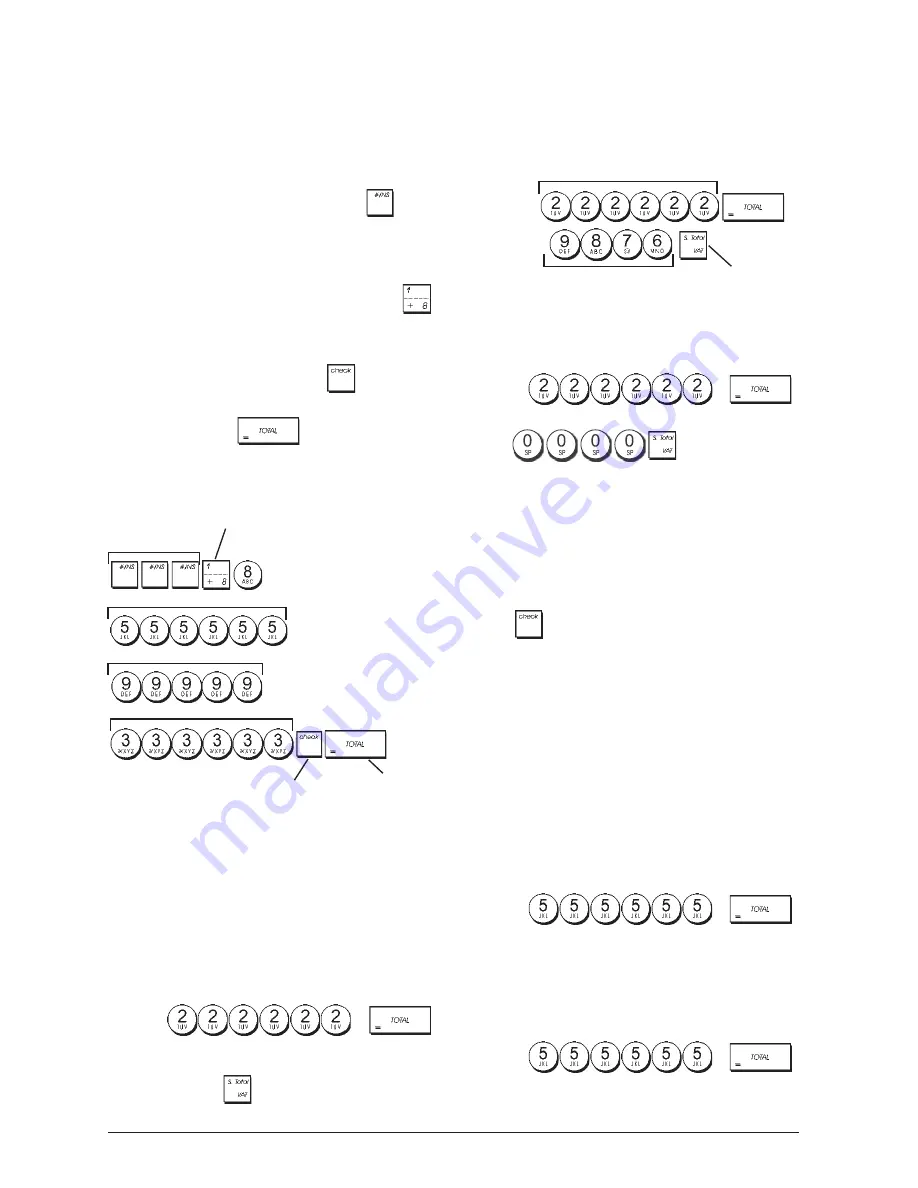
12
Kassierernamen
Mit dem Tastenblock oder der Zeichentabelle können Sie
Kassierernamen oder IDs mit bis zu 12 Zeichen eingeben.
Sie werden dann auf allen Kassenbons, Journaleinträgen
und Kassenaufsichtsberichten ausgedruckt.
1. Kontroll-Schlüssel-Position:
PRG
.
2. Die Kasse durch wiederholtes Drücken von
in den
Modus zum Definieren von Kassierernamen schalten,
bis die Meldung "C01" mit der ersten Kassierernummer
erscheint.
3. Die Nummer des Kassierers wählen, dem Sie einen
Namen zuordnen wollen, indem Sie wiederholt auf
drücken, bis rechts auf dem Kassiererdisplay die
betreffende Nummer erscheint.
4. Mit Tastenfeld oder Zeichentabelle den Namen des
Kassierers eingeben und dann auf
drücken. Der
eingegebene Namen wird automatisch gedruckt.
5. Zum Verlassen auf
drücken.
Beispiel
: Programmieren Sie mit Hilfe der Zeichentabelle
Alex
als Kassierer Nr. 2.
Eingabe/Drücken:
Manager-Passwort
Sie können ein Manager-Passwort einrichten, um unberech-
tigten Zugang zum Z-Modus zu unterbinden.
Da Erstellen eines Kassenaufsichtsberichts im Z-Modus die
Transaktionsgesamtbeträge auf Null zurücksetzt, verhindert
ein Management-Passwort das Nullsetzen dieser Gesamt-
beträge durch Unberechtigte.
Definieren eines Manager-Passworts für den
Z-Modus
1. Kontroll-Schlüssel-Position:
PRG
.
2. Auf
drücken.
3. Geben Sie Ihr vier (4)stelliges Manager-Passwort ein
und drücken Sie
.
HINWEIS:
Wenn Sie als Manager-Passwort 0000 ange-
ben, ist die Passwort-Sicherungsfunktion deaktiviert.
Beispiel:
Definieren des Manager-Passworts 9876 für den
Z-Modus.
Eingabe/Drücken
Löschen des Manager-Passworts für den
Z-Modus
1. Kontroll-Schlüssel-Position:
PRG
.
2. Auf
drücken.
3. Auf
drücken.
Verwendung der durch ein Passwort ge-
schützten Registrierkasse
Falls zum Schutz gegen unerlaubten Zugriff auf den Z- Modus ein
Manager-Passwort eingerichtet ist, dieses Passwort folgender-
maßen eingeben, um den Z-Bericht auszudrucken:
1. Kontroll-Schlüssel-Position:
Z1/Z2
.
2. Das 4-stellige Passwort eingeben.
3. Auf
drücken.
Trainingmodus
Im Trainingmodus kann die Kasse zum Simulieren von
richtigen Verkaufstransaktionen zu Ausbildungszwecken
benutzt werden. Alle in diesem Modus durchgeführten
Transaktionen werden nicht in den Kassenaufsichtsberichten
registriert und die Kassenbons haben keine fortlaufende
Nummer. Wenn die Kasse in den Trainingsmodus umge-
schaltet ist, erfolgen alle Trainingstransaktionen im
REG
oder
JRNL
Modus.
Sie können sich jedoch einen detaillierten Trainingsbericht
ausdrucken lassen, um die in diesem Modus ausgeführten
Transaktionen zu verfolgen. Einzelheiten finden Sie unter
"Trainingsbericht".
Zum Umschalten der Kasse in den Trainingsmodus:
1. Kontroll-Schlüssel-Position:
PRG
.
2. Auf
drücken. Auf dem Display erscheint eine Linie, um
anzuzeigen, dass die Kasse im Trainingsmodus ist.
3. Den Kontroll-Schlüssel auf
REG
oder
JRNL
drehen,
um Trainingstransaktionen durchzuführen.
Zum Verlassen des Trainingsmodus:
1. Kontroll-Schlüssel-Position:
PRG
.
2. Auf
drücken. Auf dem Display erscheint eine Linie, um
anzuzeigen, dass die Kasse im Trainingsmodus ist.
Eingegebenen Kassierernamen
bestätigen
Verlassen
l
e
x
Umschalten in den
Modus zur Definition
von Kassierernamen
Wahl der Kassierernummer
A
Schalten Sie auf den Z-Modus für die Passwort -Definition.
Managerpasswort definiert
Eingegebenes Manager-
passwort bestätigen
Summary of Contents for ECR7700 Plus SD
Page 1: ... 7 2 5 53 2g3 5 ENGLISH ECR 7700 Plus 4 ELECTRONIC CASH REGISTER DEUTSCH ...
Page 4: ...ABBILDUNGEN 85 6 5 2 1 4 6 7 8 9 10 1 2 3 4 5 7 9 10 21 20 19 17 18 16 15 14 13 11 6 8 3 12 ...
Page 6: ... Zeichentabelle KDUDFWHU 7DEOH ABBILDUNGEN 85 6 A N mal drücken B Tastenblock A B 3 4 1 2 ...
Page 8: ... 77 5 1 85 63 56 581 16 7 1 16 57 1 0 025 83 77 5 6 ...
Page 9: ... 1 1 921 7 5023 3 5 2 1 7 50 3 3 5 ...
Page 60: ... PEF ...






































